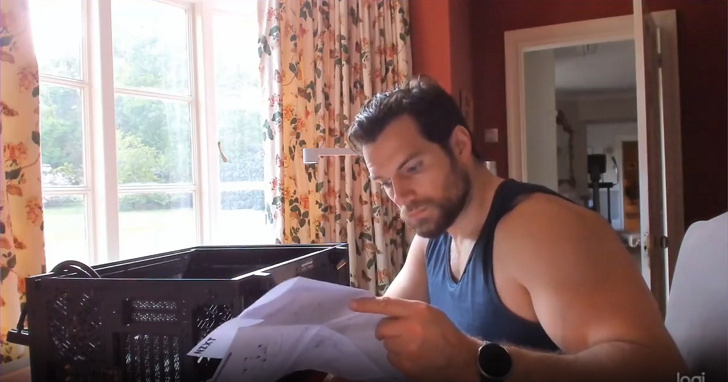降級教程:A9-A11設備任意降級iOS12.0–12.1.2
蘋果基於系統安全,已經關閉了ios12.1.4之前版本的降級通道,最近很火的修改運營商和X手勢在iphone最新版本都無法實現,今天教大家如何降級刷到ios12.0-12.1.2的版本
刷機有風險,操作需謹慎!
小白請勿操作
- 滿足條件:設備擁有shsh(愛思檢查)
- 支持設備:A9-A11
已測試機型:
iPhoneSE/iPhone6S/6SPiPhone8P
iPhone X(包括遠程操作)
其他機型請自行測試
這裏說的是愛思備份的shsh降級
其他平臺的shsh沒有
無法進行測試
準備工作一:
首先檢查自己設備是否擁有shsh
(用愛思刷過機的版本shsh會自動保存)
首先電腦安裝iTunes和愛思助手最新版
iTunes必須是最新版
手機鏈接愛思-點擊刷機越獄-高級工具-下載SHSH
此時愛思會反饋出來自己設備所擁有的shsh
如下圖
如設備擁有iOS12.0--12.1.2之間任意一個shsh皆可刷到該版本
如設備沒有12.0---12.1.2之間的shsh
那麼,可以不用往下看了
你的設備無法降級
準備工作二:
找一臺win7 64位的電腦
下載工具到桌面並解壓
在淘機惠科普回覆“2”,獲取平刷工具
正文部分:
把從愛思下載來的對應SHSH和固件拉到剛纔解壓出來的工具目錄中
並把固件改名爲A SHSH改名爲shsh
後綴不需要更改
如下圖
然後鼠標右鍵shsh.plist以記事本打開
拉到底部
找到generator後面一串數值
即爲自己的G值
如下圖
把這串數值用noncereboot1212固定到手機,noncereboot1212在剛纔的的文件夾裏(固定G值工具)用撞擊器安裝
安裝後打開
顯示如圖
把剛纔從shsh裏面找到的generator數值
複製粘貼到這個app的輸入框
然後回車
提示成功
重啓一下手機
重新連接上電腦。
最後,手機連接上電腦,雙擊B命令
然後自動執行
此時務必不要操作手機和電腦
去一邊靜靜地喝杯咖啡
回來就已經完成了
今日內容就是這些,感謝大家閱讀
我們會及時更新最新技巧
刷機有風險,小白謹慎